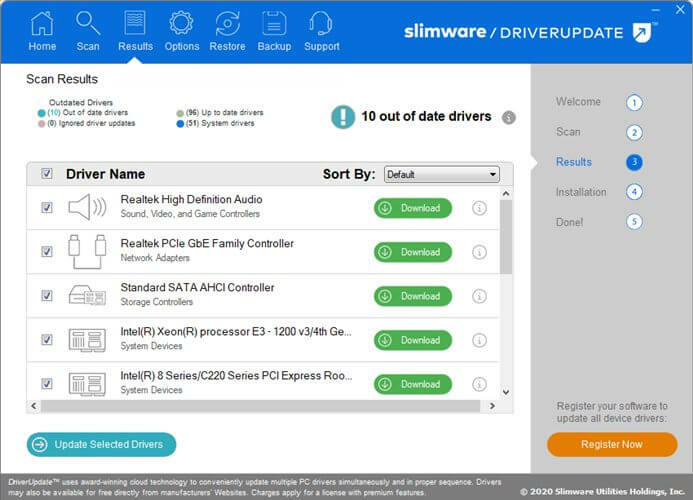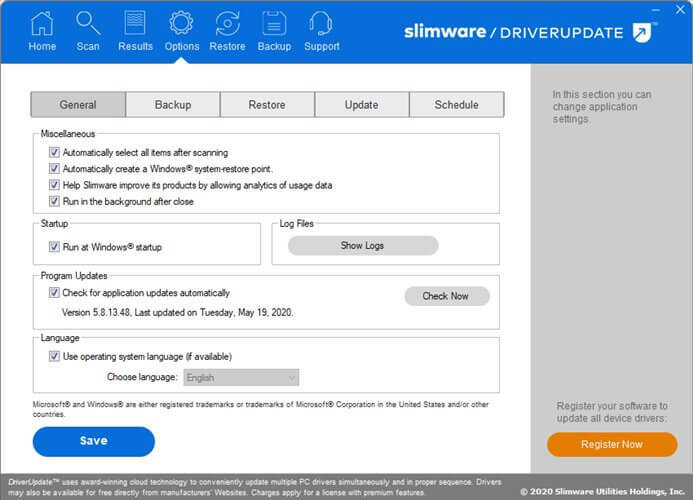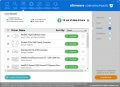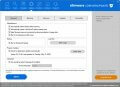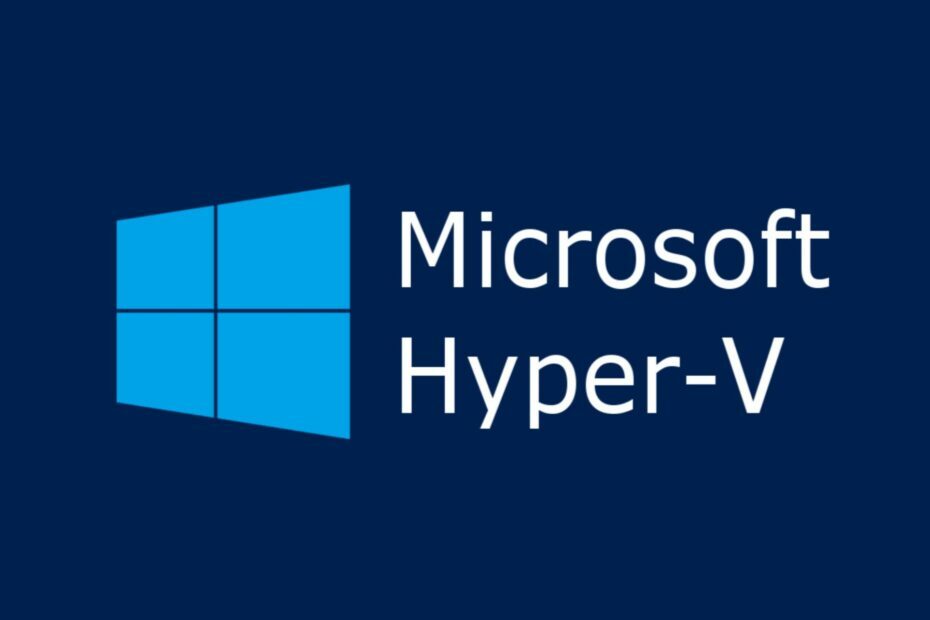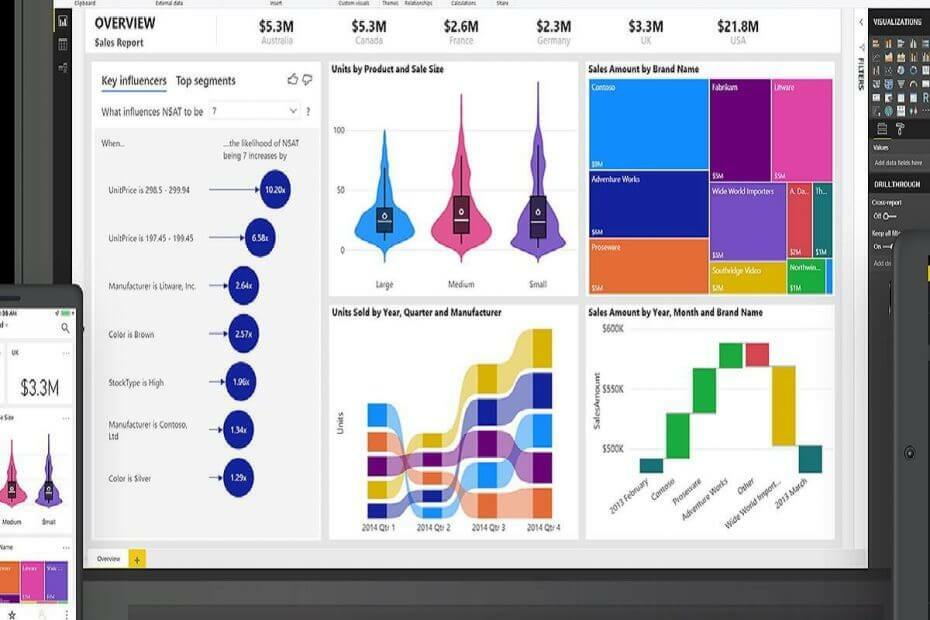ความเชี่ยวชาญด้านซอฟต์แวร์และฮาร์ดแวร์ที่ช่วยประหยัดเวลาซึ่งช่วยผู้ใช้ 200 ล้านคนต่อปี ให้คำแนะนำวิธีการ ข่าวสาร และเคล็ดลับในการยกระดับชีวิตเทคโนโลยีของคุณ

แอปพลิเคชั่นไดรเวอร์ / การสาธิต / Windows 10, Windows 7, Windows Vista /
ดาวน์โหลดเดี๋ยวนี้SlimDrivers เป็นซอฟต์แวร์ชิ้นเยี่ยมที่สามารถช่วยให้คุณดาวน์โหลด ติดตั้ง และอัปเดตไดรเวอร์บนระบบของคุณได้ในระยะเวลาอันสั้น หายไปนานเป็นวันที่ดาวน์โหลดและติดตั้งไดรเวอร์แต่ละตัวด้วยตนเอง
ด้วยเครื่องมือต่างๆ เช่น SlimDrivers คุณเพียงแค่เรียกใช้ยูทิลิตี้และปล่อยให้ยูทิลิตี้ทำการสแกนประเมิน หลังจากการสแกนเสร็จสิ้น มันจะบอกคุณทุกสิ่งที่คุณต้องการ แน่นอนคนขับฉลาด
ยิ่งไปกว่านั้น คุณยังสามารถสำรองข้อมูล ลบไดรเวอร์ที่ล้าสมัยออกจากระบบของคุณ และกู้คืนข้อมูลสำรองที่สร้างไว้ก่อนหน้านี้ ดังนั้น SlimDrivers ไม่ได้เป็นเพียงยูทิลิตี้ติดตั้งไดรเวอร์ปกติของคุณ
คุณสามารถคิดได้ว่าเป็นผู้จัดการคนขับที่เต็มเปี่ยม
จะดาวน์โหลดและติดตั้ง SlimDrivers ได้อย่างไร?
ยังดีกว่า ที่ไหน เพื่อดาวน์โหลด SlimDrivers? แม้ว่าลิงก์ดาวน์โหลดจะยังคงใช้งานได้อยู่ แต่ไม่มีหน้าผลิตภัณฑ์ในเว็บไซต์ของนักพัฒนาซอฟต์แวร์หรือวิธีอื่นที่คุณสามารถเข้าถึงได้
ในแง่ดี เราได้จัดการเพื่อค้นหา URL ที่ใช้งานได้ แต่โปรดทราบว่า URL นี้อาจใช้ไม่ได้อีกต่อไป SlimDrivers ไม่ได้รับการสนับสนุนมาสองสามปีแล้ว
จะติดตั้ง SlimDrivers ได้อย่างไร?
- ดาวน์โหลดตัวติดตั้ง SlimDrivers(*)
- ค้นหาไฟล์ปฏิบัติการบนคอมพิวเตอร์ของคุณ
- เปิดตัวและทำตามคำแนะนำบนหน้าจอ
- ระวังซอฟต์แวร์เพิ่มเติมที่แนะนำ
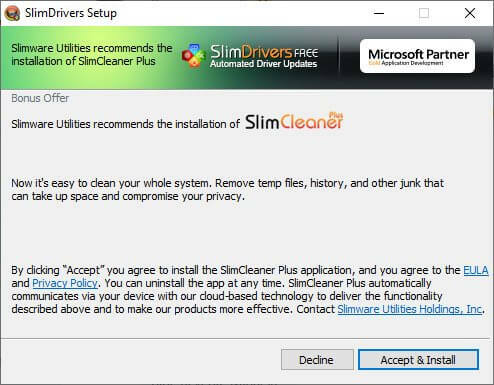
- คลิกเสร็จสิ้นเมื่อคุณทำเสร็จแล้ว
โปรดทราบว่าไม่เหมือนกับโปรแกรมอื่นๆ SlimDrivers ไม่ได้เสนอให้ติดตั้งซอฟต์แวร์จากนักพัฒนารายอื่น เครื่องมือที่แนะนำระหว่างการติดตั้งนั้นเป็นกรรมสิทธิ์ ดังนั้นจึงไม่มีอะไรต้องกังวล
ถึงกระนั้น คุณอาจไม่ต้องการยูทิลิตี้เพิ่มเติมบนพีซีของคุณ ดังนั้นตรวจสอบให้แน่ใจว่าคุณไม่ได้ปรับใช้โดยไม่ได้ตั้งใจโดยไม่สนใจตัวติดตั้ง
(*) – น่าเสียดายที่ SlimDrivers นั้นล้าสมัยแล้ว แต่คุณยังสามารถดาวน์โหลดและติดตั้งบนพีซีของคุณได้ อย่างไรก็ตาม หากคุณต้องการเวอร์ชันใหม่ที่ได้รับการปรับปรุง คุณควรตรวจสอบ DriverUpdate จากผู้พัฒนารายเดียวกัน
จะดาวน์โหลดและติดตั้ง DriverUpdate ได้อย่างไร?
- เยี่ยมชม เว็บไซต์ slimware
- คลิก ดาวน์โหลด ปุ่ม

- รอให้การดาวน์โหลดเสร็จสิ้น
- ค้นหาตัวติดตั้งที่สามารถเรียกใช้งานได้บนพีซีของคุณ
- ดับเบิลคลิกเพื่อเปิดมัน
- ทำตามคำแนะนำบนหน้าจอ
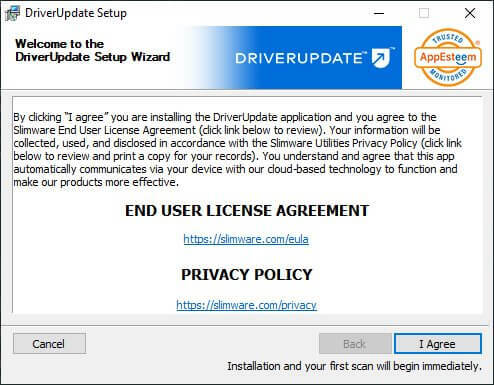
- ระวังอย่าเผลอติดตั้งซอฟต์แวร์เพิ่มเติม
- คลิกเสร็จสิ้นเมื่อคุณทำเสร็จแล้ว
เพียงเท่านี้ กระบวนการติดตั้งก็คล้ายกับ SlimDrivers รุ่นเก่าๆ อย่างไรก็ตาม อย่าลืมปรับใช้โซลูชันซอฟต์แวร์เพิ่มเติมบนพีซีของคุณโดยไม่ได้ตั้งใจ หากคุณไม่ต้องการใช้
จะรับรหัสลิขสิทธิ์ DriverUpdate ได้อย่างไร
- เยี่ยมชม เว็บไซต์ slimware
- คลิก ซื้อเลย ปุ่ม
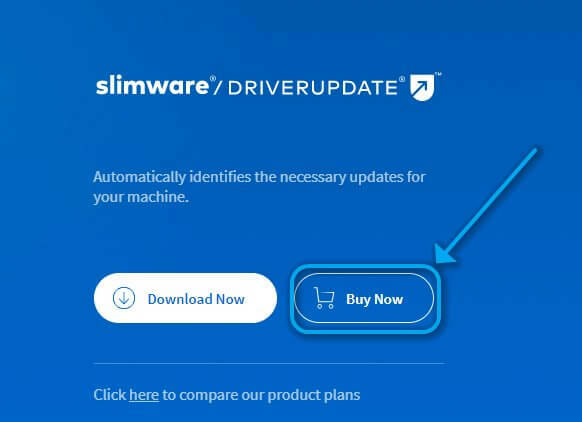
- เลือกแผนใบอนุญาต
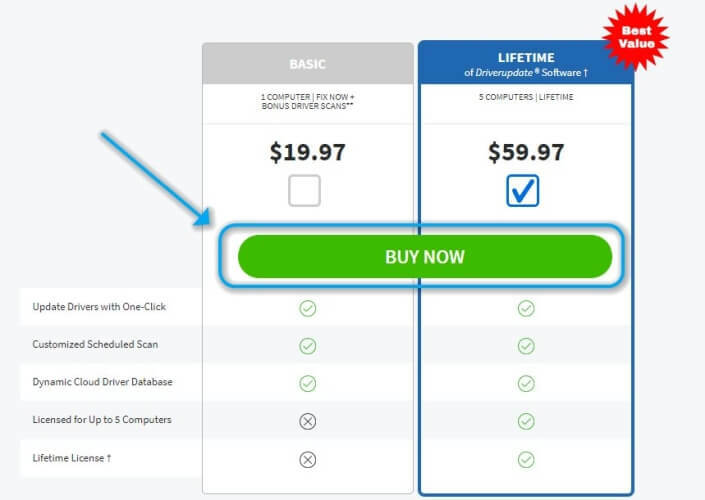
- คลิก ซื้อเลย ปุ่มอีกครั้ง
- พิมพ์ข้อมูลการชำระเงินของคุณ
- คลิกปุ่มส่งคำสั่งซื้อ
แค่นั้นแหละ. คุณจะมีใบอนุญาตหนึ่งปีหรือตลอดชีพทั้งนี้ขึ้นอยู่กับทางเลือกของคุณ ยิ่งไปกว่านั้น แผนตลอดชีพยังให้คุณใช้แอพได้บนคอมพิวเตอร์สูงสุด 5 เครื่องในใบอนุญาตเดียวกัน
จะถอนการติดตั้ง SlimDrivers/DriverUpdate ได้อย่างไร
- เปิดแอปการตั้งค่าของ Windows 10
- คลิกปุ่มแอพ
- เลือก SlimDrivers/DriverUpdate จากรายการ
- คลิกปุ่มถอนการติดตั้ง
- ทำตามคำแนะนำบนหน้าจอเพื่อดำเนินการต่อ
ผลิตภัณฑ์ใดผลิตภัณฑ์หนึ่งนั้นยอดเยี่ยมในการติดตามไดรเวอร์ของคุณและจัดการอย่างเหมาะสมโดยไม่ต้องใช้ความพยายามอย่างมาก อย่างไรก็ตาม SlimDrivers ไม่ได้รับการสนับสนุนมาสองสามปีแล้ว ดังนั้นจึงควรลองใช้ DriverUpdate
ภาพหน้าจอ
© ลิขสิทธิ์ Windows Report 2021 ไม่เกี่ยวข้องกับ Microsoft